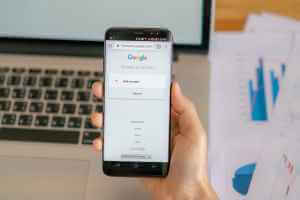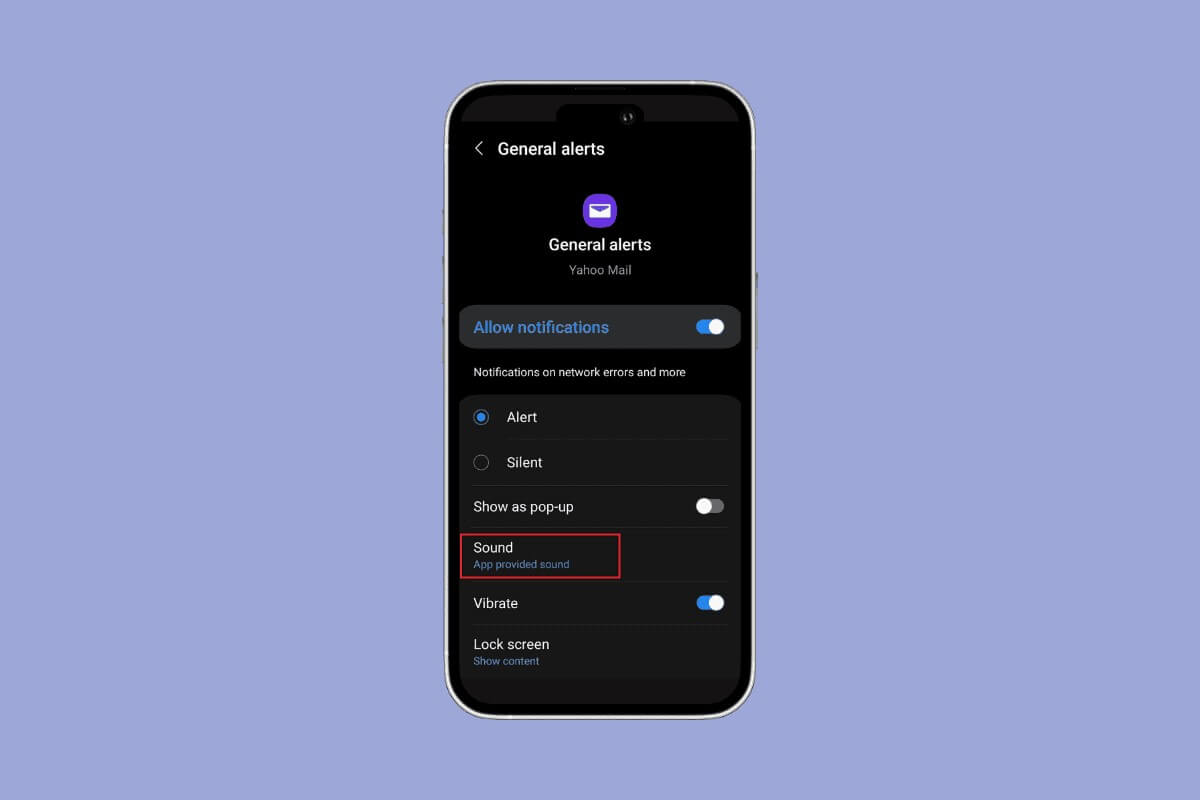Je li vaša aplikacija Messages puna starih i neželjenih poruka? Razmišljate li o tome da ih izbrišete kako biste očistili pristiglu poštu, ali ne znate kako? Ne brini. Pokrili smo korake za dvije najpopularnije aplikacije za razmjenu poruka – Google Messages i Samsung Messages. Naučimo kako izbrisati više ili sve tekstualne poruke odjednom na Androidu, uključujući telefone Samsung Galaxy.
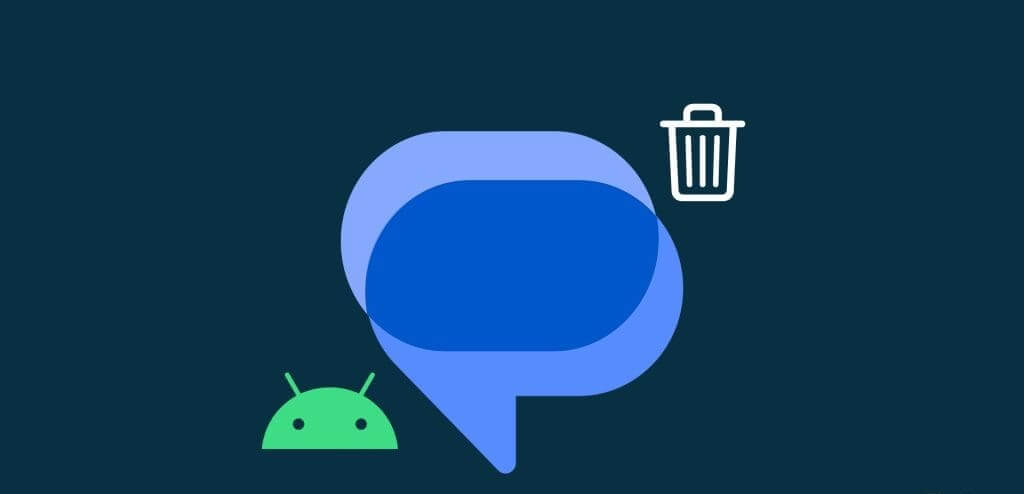
Brisanje više poruka na Androidu je jednostavno i moguće Pomaže u zaštiti vaše privatnosti. Možete skupno izbrisati poruke, izbrisati više tekstualnih razgovora ili više poruka od jednog kontakta na Androidu. Pokazat ćemo vam korake za sve.
Kako izbrisati sve poruke odjednom na Androidu
Ako želite izbrisati sve poruke u Google porukama odjednom, bit će vas tužno saznati da Google poruke ne nude izvorni način čišćenja dolazne pošte.
Morate upotrijebiti aplikaciju treće strane za brisanje skupnih poruka na Android telefonima pomoću Google poruka. Međutim, na sreću, aplikacija Messages na Samsungu ima ugrađenu značajku za brisanje svih poruka odjednom.
Pogledajmo korake za skupno brisanje SMS-a na Samsung telefonima i drugim Android telefonima.
1. Izbrišite sve tekstualne poruke pomoću aplikacija trećih strana
Da biste izbrisali sve poruke sa svog Android telefona, morate koristiti aplikaciju SMS Backup & Restore. Ova aplikacija nudi najbrži način za brisanje svih tekstualnih poruka na Androidu, kao što je prikazano u nastavku:
Prilog 1: Instalirajte i otvorite aplikaciju Sigurnosna kopija i vraćanje SMS-a na svom Android telefonu.
Preuzmite SMS Backup & Restore
Prilog 2: Grant Dopuštenja potrebno za primjenu.
Korak 3: Kliknite na ikonu Tri trake i odaberite Alati.
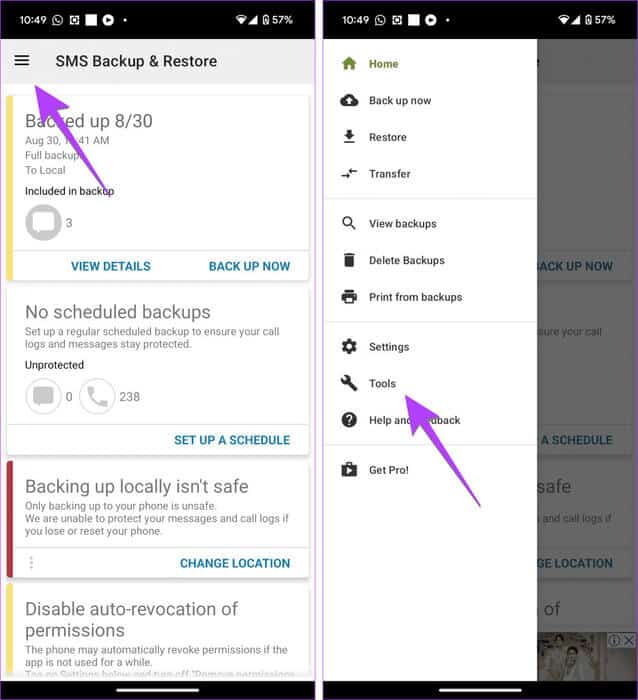
Prilog 4: Kliknite na “Brisanje poruka ili zapisa poziva” I odaberite SMS poruke"Mediji, fotografije, videozapisi i grupne poruke (MMS)" na tekstualnom zaslonu.
Prilog 5: kliknite na gumb izbrisati na dnu i odaberite نعم u skočnom prozoru za potvrdu.
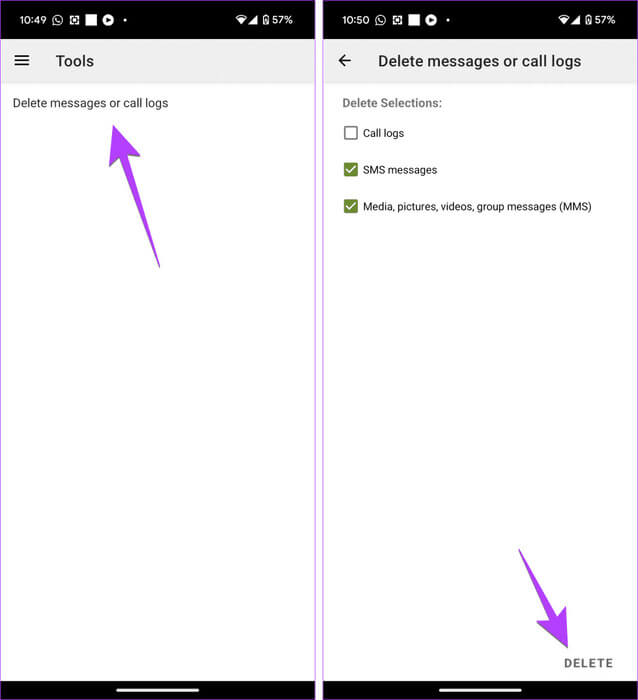
Korak 6: Od vas će se tražiti da SMS Backup & Restore napravite aplikacijom Zadano slanje poruka. Odaberite željenu opciju u skočnom prozoru.
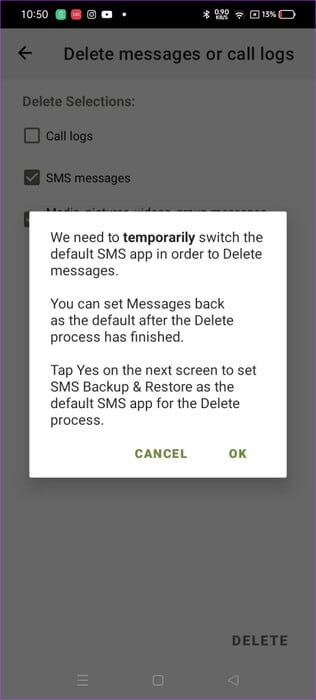
Prilog 7: Nakon što su vaše poruke izbrisane, pojavit će se zaslon biti siguran. Otvorite svoju stvarnu aplikaciju za razmjenu poruka i dodirnite "postavi kao zadano" Da biste je postavili kao zadanu aplikaciju za razmjenu poruka.
Imajte na umu da brisanje poruka može potrajati neko vrijeme ako imate puno poruka.
Savjet: Upoznajte se Kako znati je li poruka isporučena na Androidu.
Izbrišite sve tekstualne poruke na Samsung Galaxy telefonima
Prilog 1: Otvorite aplikaciju Samsung poruke na svom uređaju.
Prilog 2: Dugo pritisnite bilo koju nit poruke i dodirnite Gumb za sve na vrhu za odabir svih poruka.
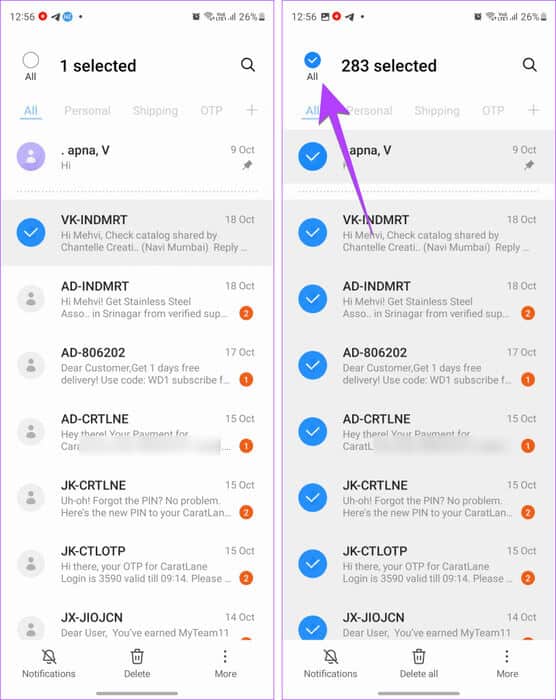
Korak 3: kliknite na gumb izbrisati sve Na dnu. Pojavit će se skočni prozor za potvrdu. Kliknite na "Premjesti u koš za smeće."
Napomena: Ako se gumb Sve ne pojavi nakon odabira poruke, dodirnite ikonu s tri točke i odaberite Izbriši iz izbornika nakon čega slijedi Sve.
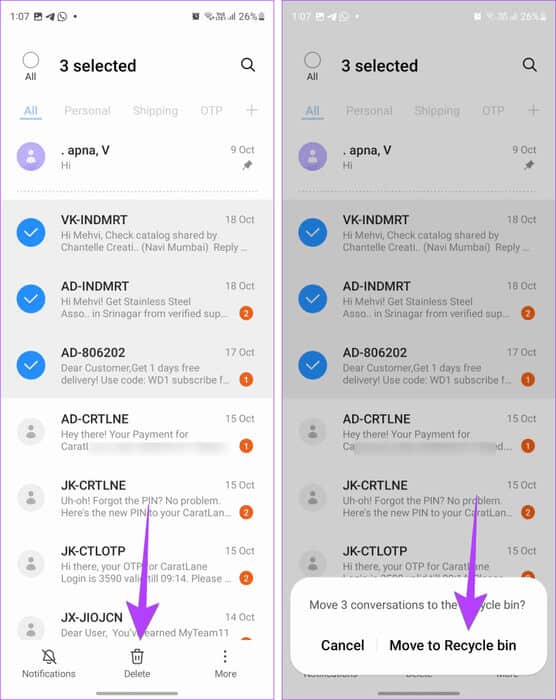
Savjet: provjerite Druge cool postavke za aplikaciju Samsung Messages.
Kako izbrisati više tekstualnih poruka na Androidu
Upotrijebite ove upute korak po korak za brisanje više SMS poruka u Google porukama i Samsung porukama na Androidu.
Izbrišite više tekstualnih poruka u Google porukama
Prilog 1: Otvorite aplikaciju Google poruke na svom Android telefonu.
Prilog 2: Dugo pritisnite bilo koju nit poruke da je odaberete. Zatim dodirnite Ostale niti da biste ih odabrali. Pokraj ćete vidjeti kvačicu Specifični razgovori.
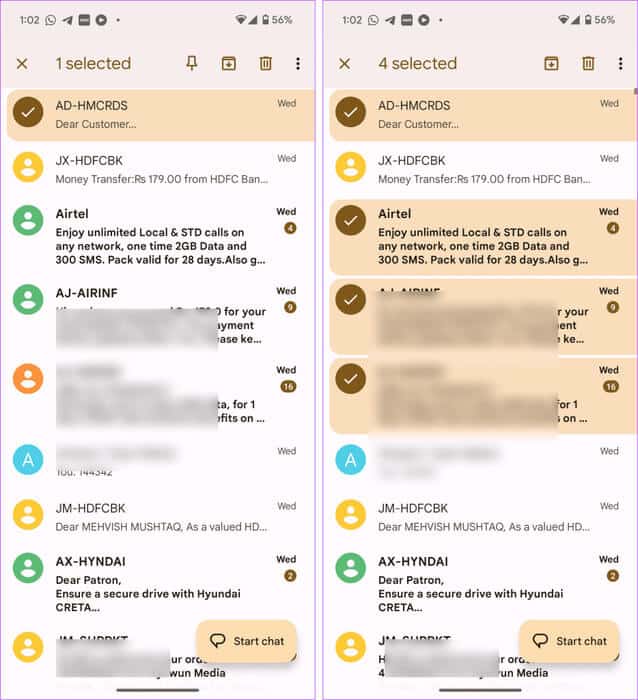
Korak 3: Nakon odabira više tekstualnih poruka, dodirnite ikonu otpad na vrhu i pritisnite gumb izbrisati u skočnom prozoru.
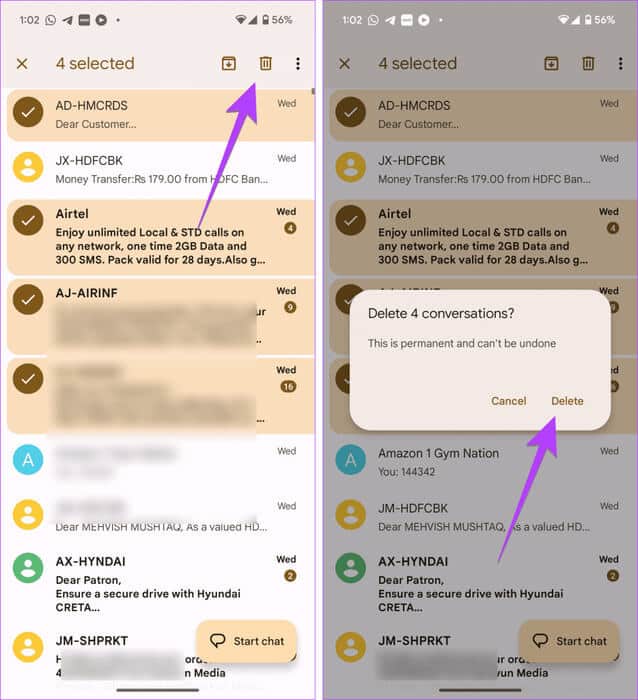
Savjet: Upoznajte se Razlika između Googleovih aplikacija i Samsung poruka.
Izbrišite više tekstualnih poruka u Samsung Messages
Prilog 1: Otvorite aplikaciju Samsung poruke na svom telefonu.
Prilog 2: Pritisnite i držite bilo koji tekstualni niz. Zatim pritisnite Ostale poruke.
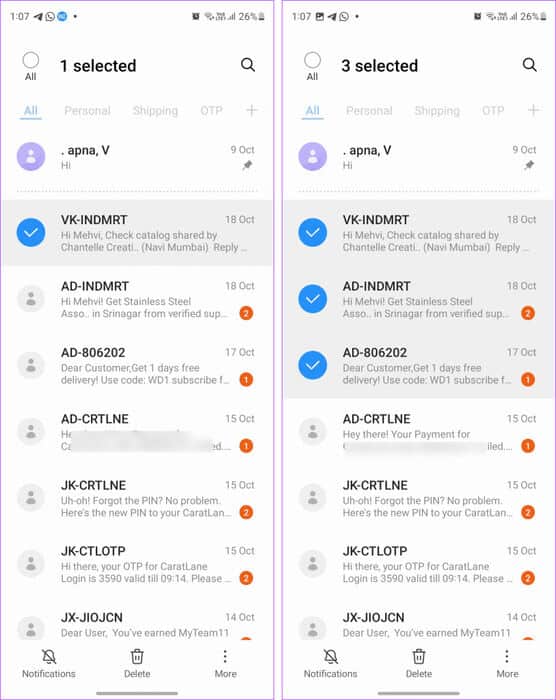
Korak 3: kliknite na gumb izbrisati na dnu i kliknite na “Premjesti u koš za smeće” u skočnom prozoru.
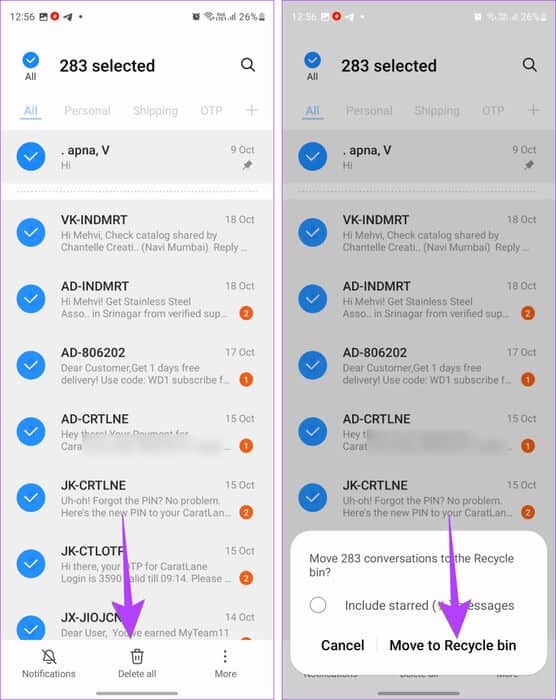
Stručni savjet: Ako je više poruka u nizu, odaberite nit, a zatim bez podizanja prsta prijeđite prstom prema dolje da biste odabrali druge niti čavrljanja.
Kako izbrisati više poruka od jednog kontakta
Također možete izbrisati više poruka u niti razgovora od određenog kontakta. Koraci se razlikuju za Google i Samsung poruke.
Na Google porukama
Prilog 1: Otvorite chat Kontakt Iz koje želite izbrisati više poruka.
Prilog 2: Dugi pritisak na bilo koji Individualna poruka Da biste ga odabrali. Zatim pritisnite Ostale poruke.
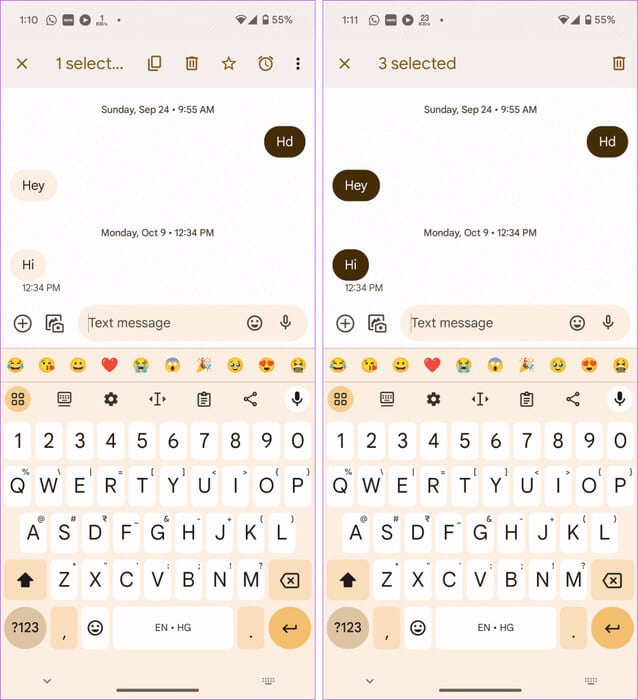
Korak 3: Na kraju dodirnite ikonu otpad Nakon toga slijedi Delete za brisanje odabranih poruka.
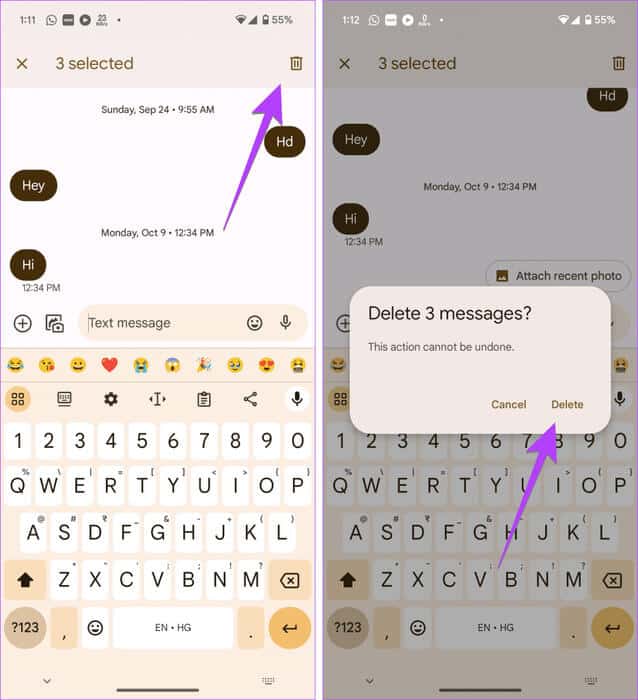
Na Samsung porukama
Prilog 1: U aplikaciji Samsung poruke, Otvorena Nit razgovora.
Prilog 2: Kliknite na ikonu otpad iznad. Vidjet ćete krugove za odabir pokraj pojedinačnih poruka. Kliknite na poruke koje želite izbrisati iz razgovora.
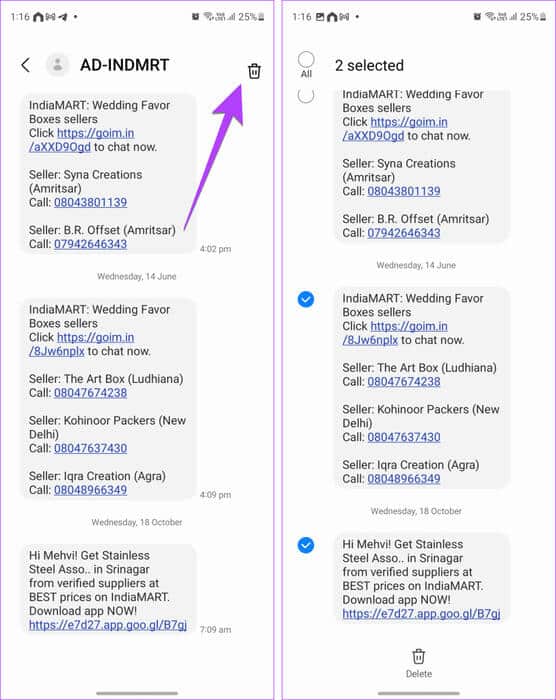
Korak 3: kliknite na gumb izbrisati i odaberite “Premjesti u koš za smeće” Za trajno brisanje odabranih poruka.
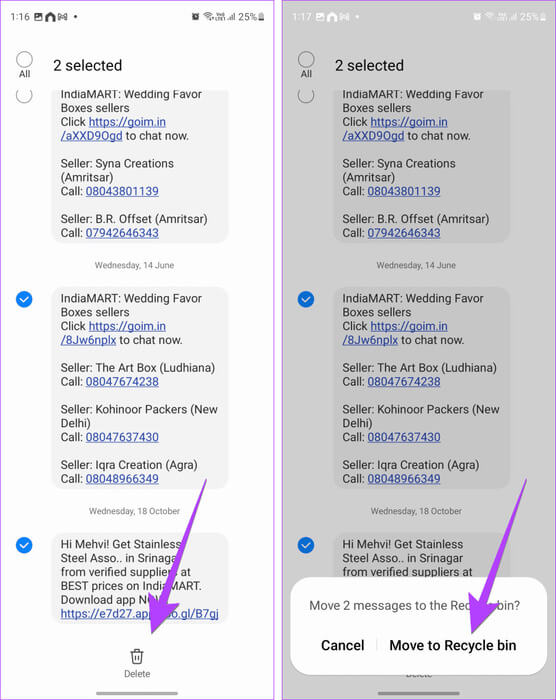
Savjet: naučite kako Ispravite poruke koje se ne šalju jednom kontaktu na Androidu.
Često postavljana pitanja:
P1. Kako izbrisati poruke na Androidu za obje strane?
Odgovor: Ne možete poništiti slanje ili izbrisati SMS poruke za sve na Androidu.
Q2. Zauzimaju li tekstualne poruke prostor za pohranu na Androidu?
Odgovor: Tekstualne poruke zauzimaju malo prostora za pohranu ako sadrže tekst. Ali poruke koje sadrže fotografije, videozapise i druge medije zauzet će prostor za pohranu. Nauči kako Oslobodite prostor za pohranu na Androidu.
Q3. Ima li Google poruke značajku automatskog brisanja poruka?
Odgovor: Google poruke imaju samo jednokratnu značajku automatskog brisanja (OTP) i ne postoje druge značajke za brisanje poruka nakon nekoliko dana.
Prijenos ili vraćanje poruka
Ako ste slučajno izbrisali nekoliko ili sve poruke na Androidu, saznajte kako oporaviti poruke na Androidu. Također naučite kako Prijenos Samsung poruka u Google poruke.